NuxtでAxiosを使い始める
公開: 2022-03-10ayncDataメソッドとfetchメソッドを使用して、Axiosを使用してサーバー側でデータをフェッチする方法と、2つのメソッドの違いについても学習します。 最後に、Authモジュールを使用してアプリケーションに認証を追加する方法を学習します。Nuxt.jsは、アプリケーションと簡単に統合できるAxiosモジュールを提供します。 Axiosは、ブラウザとNode.js環境で動作するPromiseベースのHTTPクライアントです。簡単に言うと、クライアント側のアプリケーションとNode.js環境でリクエスト(API呼び出しなど)を行うためのツールです。
このチュートリアルでは、Axiosモジュールの使用方法と、asyncDataとfetchを使用してサーバー側でリクエストを行う方法を学習します。 これらの2つのメソッドはサーバー側でリクエストを行いますが、いくつかの違いがあり、これについても説明します。 最後に、認証モジュールと認証ミドルウェアを使用して認証を実行し、ページ/ルートを保護する方法を学習します。
この記事では、その上に構築するため、NuxtjsとVuejsの基本的な知識が必要です。 Vuejsの経験がない方は、この記事を続ける前に、公式ドキュメントとNuxt公式ページから始めることをお勧めします。
Nuxt.js Axiosモジュールとは何ですか?
公式ドキュメントによると、
「これは、Nuxt.jsとの安全で簡単なAxios統合です。」
その機能の一部を次に示します。
- クライアント側とサーバー側のベースURLを自動的に設定します。
- SSRのプロキシ要求ヘッダー(認証に役立ちます)。
- フェッチスタイルのリクエスト。
- リクエストを行う際にNuxt.jsプログレスバーと統合されます。
アプリケーションでaxiosモジュールを使用するには、最初にnpmまたはyarnを使用してモジュールをインストールする必要があります。
糸
yarn add @nuxtjs/axiosNPM
npm install @nuxtjs/axios それをnuxt.config.jsファイルに追加します。
modules: [ '@nuxtjs/axios', ], axios: { // extra config eg // BaseURL: 'https://link-to-API' } modules配列は、dotenv、auth、この場合はAxiosなどのNuxt.jsモジュールのリストを受け入れます。 私たちが行ったことは、 @nuxtjs/axiosを使用して参照するAxiosモジュールを使用することをアプリケーションに通知することです。 次に、クライアント側とサーバー側の両方のbaseURLなどの構成のオブジェクトであるaxiosプロパティが続きます。
これで、 this.$axios.methodまたはthis.$axios.$method $ axios。$ methodを呼び出すことにより、アプリケーションのどこからでもAxiosにアクセスできます。 メソッドは、 get 、 post 、またはdeleteのいずれかになります。
Axiosを使用して最初のリクエストを行う
このチュートリアルでは、Githubに簡単なアプリケーションをまとめました。 リポジトリには、startとfinishの2つのフォルダーが含まれ、 startフォルダーには、チュートリアルを開始するために必要なすべてのものが含まれています。 フィニッシュフォルダーには、作成するものの完成バージョンが含まれています。
リポジトリのクローンを作成してstartフォルダーを開いた後、 package.jsonファイルにすべてのパッケージをインストールする必要があるため、ターミナルを開いて次のコマンドを実行します。
npm install それが完了したら、 npm run devコマンドを使用してアプリを起動できます。 これは、 localhost:3000に移動したときに表示されるはずです。
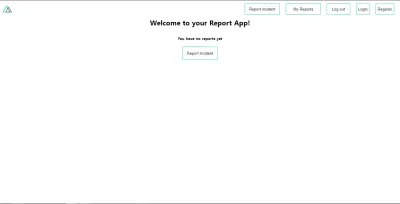
次に行う必要があるのは、アプリケーションのルートフォルダーに.envファイルを作成し、それにAPIURLを追加することです。 このチュートリアルでは、ユーザーからレポートを収集するために構築されたサンプルAPIを使用します。
API_URL=https://ireporter-endpoint.herokuapp.com/api/v2/このように、APIをアプリにハードコーディングする必要はありません。これは、2つのAPI(開発と本番)での作業に役立ちます。
次のステップは、 nuxt.config.jsファイルを開き、上記で追加したaxios構成に環境変数を追加することです。
/* ** Axios module configuration */ axios: { // See https://github.com/nuxt-community/axios-module#options baseURL: process.env.API_URL, }, ここでは、このAxiosモジュールを使用するたびに、クライアント側とサーバー側の両方のリクエストにこのbaseURLを使用するようにNuxt.jsに指示します。
次に、レポートのリストを取得するために、 index.vueファイルを開き、次のメソッドをスクリプトセクションに追加します。
async getIncidents() { let res = await this.$store.dispatch("getIncidents"); this.incidents = res.data.data.incidents; } 私たちが行ったことは、 getIncidents()を呼び出す非同期関数を作成することであり、名前からそれが何をするかを知ることができます—Vuexストアアクションメソッドthis.$store.dispatchを使用してインシデントのリストをフェッチします。 このアクションからの応答をインシデントプロパティに割り当てて、コンポーネントで使用できるようにします。
コンポーネントがマウントされるたびにgetIncidents()メソッドを呼び出したいと思います。 mountedたフックを使用してそれを行うことができます。
mounted() { this.getIncidents() } mounted()は、コンポーネントのマウント時に呼び出されるライフサイクルフックです。 これにより、コンポーネントがマウントされたときにAPIが呼び出されます。 次に、ストアのindex.jsファイルに移動して、Axiosリクエストを作成するこのアクションを作成します。
export const actions = { async getIncidents() { let res = await this.$axios.get('/incidents') return res; } } ここでは、非同期関数であるgetIncidentsというアクションを作成し、サーバーからの応答を待って、この応答を返します。 このアクションからの応答は、 index.vueファイルのgetIncidents()メソッドに返送されます。
アプリケーションを更新すると、ページにレンダリングされたインシデントの長いリストを表示できるようになります。
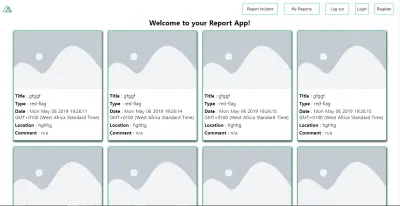
Axiosを使用して最初のリクエストを行いましたが、それだけではありませんasyncDataとfetchを試して、それらの違いを確認し、Axiosを使用します。
AsyncData
AsyncDataはサーバー側でデータをフェッチし、ページコンポーネントをロードする前に呼び出されます。 ページコンポーネントデータが作成される前に呼び出されるため、 thisにはアクセスできません。 thisは、 createdフックが呼び出された後にのみ使用できるため、Nuxt.jsは返されたデータをコンポーネントのデータに自動的にマージします。
asyncDataを使用すると、サーバー側でサイトのコンテンツを取得し、コンテンツの読み込みを高速化できるため、SEOに適しています。 asyncDataメソッドは、コンポーネントフォルダーでは機能しないため、アプリケーションのページフォルダーでのみ使用できることに注意してください。 これは、コンポーネントが作成される前にasyncDataフックが呼び出されるためです。
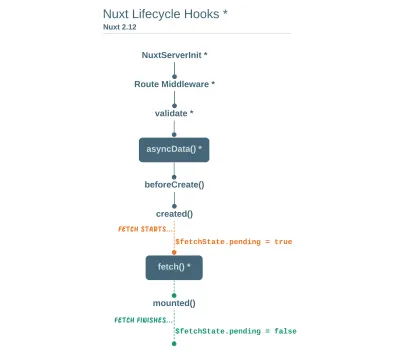
index.vueファイルにasyncDataを追加して、インシデントデータの読み込み速度を観察してみましょう。 コンポーネントプロパティの後に次のコードを追加し、マウントされたフックを削除します。
async asyncData({ $axios }) { let { data } = await $axios.get("/incidents"); return { incidents: data.data.incidents }; }, // mounted() { // this.getIncidents(); // }, ここで、 asyncDataメソッドはコンテキスト$axios axiosからプロパティを受け入れます。 このプロパティを使用してインシデントのリストを取得すると、値が返されます。 この値は、コンポーネントに自動的に挿入されます。 これで、ページを更新し、レンダリングするインシデントが発生しない場合に、コンテンツの読み込み速度を確認できます。
フェッチ
Fetchメソッドは、サーバー側でリクエストを行うためにも使用されます。 ライフサイクルで作成されたフックの後に呼び出されます。つまり、コンポーネントのデータにアクセスできます。 asyncDataメソッドとは異なり、fetchメソッドはすべての.vueファイルで使用でき、 Vuexストアで使用できます。 これは、データ関数に次のものがある場合を意味します。
data() { return { incidents: [], id: 5, gender: 'male' }; } this.idまたはthis.genderを呼び出すことで、 idまたはgenderを簡単に変更できます。
プラグインとしてのAxiosの使用
Axiosを使用した開発の過程で、アプリケーションが意図したとおりに機能するように、リクエストのインスタンスやインターセプターを作成するなどの追加の構成が必要になる場合があります。ありがたいことに、Axiosをプラグインに拡張することでそれを実現できます。
axiosを拡張するには、 pluginsフォルダーにプラグイン( axios.jsなど)を作成する必要があります。
export default function ({ $axios, store, redirect }) { $axios.onError(error => { if (error.response && error.response.status === 500) { redirect('/login') } }) $axios.interceptors.response.use( response => { if (response.status === 200) { if (response.request.responseURL && response.request.responseURL.includes('login')) { store.dispatch("setUser", response); } } return response } ) } これは私がNuxtアプリケーション用に書いたプラグインの例です。 ここで、関数は$axiosのコンテキストオブジェクトを受け取り、プラグインの構成に使用するstoreとredirectを行います。 最初に行うことは、 $axios.onErrorを使用してステータス500のエラーをリッスンし、ユーザーをログインページにリダイレクトすることです。
また、アプリケーションで行うすべての要求応答をインターセプトするインターセプターがあり、取得した応答のステータスが200であるかどうかを確認します。 それが当てはまる場合は、先に進み、 response.request.responseURLがあり、ログインが含まれているかどうかを確認します。 これがtrueであることが確認された場合、ストアのディスパッチメソッドを使用してこの応答を送信し、状態を変更します。
このプラグインをnuxt.config.jsファイルに追加します。
plugins: [ '~/plugins/axios' ]これを行った後、Axiosプラグインは、ユーザーが行ったリクエストをインターセプトし、特別なケースを定義したかどうかを確認します。
Authモジュールの概要
authモジュールは、Nuxtアプリケーションの認証を実行するために使用され、 $this.authを使用してアプリケーションのどこからでもアクセスできます。 また、 $authとして、コンテキストオブジェクトからfetch 、 asyncData 、 middleware 、およびNuxtInitServerで使用できます。
contextは、NuxtからVueコンポーネントまでの追加のオブジェクト/パラメーターを提供し、上記のような特別なnuxtライフサイクル領域で利用できます。
アプリケーションでauthモジュールを使用するには、 yarnまたはnpmを使用してインストールする必要があります。
糸
yarn add @nuxtjs/authNPM
npm install @nuxtjs/auth それをnuxt.config.jsファイルに追加します。
modules: [ '@nuxtjs/auth' ], auth: { // Options } authプロパティは、 strategiesやredirectなどのプロパティのリストを受け入れます。 ここで、 strategiesは次のような好みの認証方法を受け入れます。
-
local
ユーザー名/電子メールおよびパスワードベースのフローの場合。 -
facebook
認証の手段としてFacebookアカウントを使用するため。 -
Github
Githubアカウントでユーザーを認証するため。 -
Google
Googleアカウントでユーザーを認証するため。 - Auth0
- Laravelパスポート
リダイレクトプロパティは、次のリンクのオブジェクトを受け入れます。
-
login
ログインが必要な場合、ユーザーはこのリンクにリダイレクトされます。 -
logout
ログアウト後に現在のルートが保護されている場合、ユーザーはここにリダイレクトされます。 -
home
ログイン後、ユーザーはここにリダイレクトされます。
ここで、 nuxt.config.jsファイルに以下を追加しましょう。
/* ** Auth module configuration */ auth: { redirect: { login: '/login', logout: '/', home: '/my-reports' }, strategies: { local: { endpoints: { login: { url: "/user/login", method: "post", propertyName: "data.token", }, logout: false, user: false, }, tokenType: '', tokenName: 'x-auth', autoFetchUser: false }, }, } 上記のオプションでuserエンドポイントが提供されている場合、 authメソッドが最適に機能することに注意してください。
auth configオブジェクト内には、ログインルートを/loginに、ログアウトルートを/に、ホームルートを/my-reportsに設定するredirectオプションがあり、これらはすべて期待どおりに動作します。 また、AxiosリクエストのヘッダーにAuthorizationタイプを表すtokenTypeプロパティもあります。 デフォルトではBearerに設定されており、APIで動作するように変更できます。
APIにはトークンタイプがないため、空の文字列のままにしておきます。 tokenNameは、Axiosリクエストのヘッダー内の承認名(またはトークンを添付するヘッダープロパティ)を表します。
デフォルトではAuthorizationに設定されていますが、APIの場合、承認名はx-authです。 autoFetchUserプロパティは、ログイン後にuserエンドポイントプロパティを使用してユーザーフェッチオブジェクトを有効にするために使用されます。 デフォルトではtrueですが、APIにはuserエンドポイントがないため、 falseに設定しました。
このチュートリアルでは、ローカル戦略を使用します。 私たちの戦略では、ログイン、ユーザー、ログアウトのエンドポイントを持つローカルオプションがありますが、この場合、デモAPIには*logout*エンドポイントがなく、ユーザーオブジェクトが返されるため、 *login*オプションのみを使用します。 *login*が成功したとき。
注: authモジュールにはエンドポイントの登録オプションがないため、従来の方法で登録し、 this.$auth.loginWithを使用して認証を実行するログインページにユーザーをリダイレクトします。 これは、ユーザーの認証に使用される方法です。 最初の引数として「戦略」(例: local )を受け入れ、次にこの認証を実行するオブジェクトを受け入れます。 次の例を見てください。
let data { email: '[email protected]', password: '123456' } this.$auth.loginWith('local', { data })認証モジュールの使用
認証モジュールを構成したので、登録ページに進むことができます。 /registerページにアクセスすると、登録フォームが表示されます。
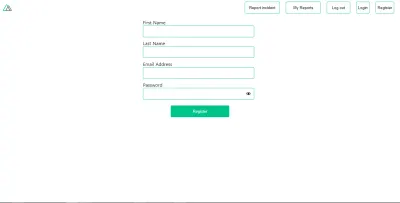
次のコードを追加して、このフォームを機能させましょう。

methods: { async registerUser() { this.loading = true; let data = this.register; try { await this.$axios.post("/user/create", data); this.$router.push("/login"); this.loading = false; this.$notify({ group: "success", title: "Success!", text: "Account created successfully" }); } catch (error) { this.loading = false; this.$notify({ group: "error", title: "Error!", text: error.response ? error.response.data.error : "Sorry an error occured, check your internet" }); } } } ここでは、 registerUserという非同期関数があります。これは、テンプレートのクリックイベントに関連付けられており、エンドポイント/user/createに対してtry / catchブロックでラップされたAxiosリクエストを作成します。 これにより、 /loginページにリダイレクトされ、登録が成功したことがユーザーに通知されます。 リクエストが成功しなかった場合にエラーをユーザーに警告するcatchブロックもあります。
登録が成功すると、ログインページにリダイレクトされます。
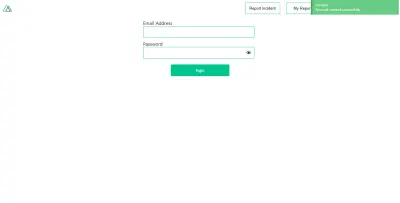
ここでは、認証認証メソッドthis.$auth.loginWith('local', loginData)を使用します。その後、 this.$auth.setUser(userObj)を使用して、 authインスタンスにユーザーを設定します。
ログインページを機能させるために、 login.vueファイルに次のコードを追加しましょう。
methods: { async logIn() { let data = this.login; this.loading = true; try { let res = await this.$auth.loginWith("local", { data }); this.loading = false; let user = res.data.data.user; this.$auth.setUser(user); this.$notify({ group: "success", title: "Success!", text: "Welcome!" }); } catch (error) { this.loading = false; this.$notify({ group: "error", title: "Error!", text: error.response ? error.response.data.error : "Sorry an error occured, check your internet" }); } } } authメソッドthis.$auth.loginWith('local, loginData)を使用してlogInという非同期関数を作成しました。 このログイン試行が成功した場合は、 this.$auth.setUser(userInfo)を使用してユーザーデータを認証インスタンスに割り当て、ユーザーを/my-reportページにリダイレクトします。
this。$ auth.userを使用して、またはthis.$auth.user this.$store.state.auth.user使用してVuexでユーザーデータを取得できるようになりましたが、それだけではありません。 authインスタンスには、ログインするか、Vue開発ツールを使用して状態を確認するかどうかを確認できる他のプロパティがいくつか含まれています。
this.$store.state.authをコンソールに記録すると、次のように表示されます。
{ "auth": { "user": { "id": "d7a5efdf-0c29-48aa-9255-be818301d602", "email": "[email protected]", "lastName": "Xo", "firstName": "Tm", "othernames": null, "isAdmin": false, "phoneNumber": null, "username": null }, "loggedIn": true, "strategy": "local", "busy": false } } authインスタンスには、アプリケーションのnav / headerセクションで認証されたリンクを切り替えるのに役立つloggedInプロパティが含まれています。 また、インスタンスが実行しているストラテジーのタイプ(ローカルなど)を示すストラテジーメソッドも含まれています。
次に、このloggedInプロパティを使用して、 navリンクを配置します。 navBarコンポーネントを次のように更新します。
<template> <header class="header"> <div class="logo"> <nuxt-link to="/"> <Logo /> </nuxt-link> </div> <nav class="nav"> <div class="nav__user" v-if="auth.loggedIn"> <p>{{ auth.user.email }}</p> <button class="nav__link nav__link--long"> <nuxt-link to="/report-incident">Report incident</nuxt-link> </button> <button class="nav__link nav__link--long"> <nuxt-link to="/my-reports">My Reports</nuxt-link> </button> <button class="nav__link" @click.prevent="logOut">Log out</button> </div> <button class="nav__link" v-if="!auth.loggedIn"> <nuxt-link to="/login">Login</nuxt-link> </button> <button class="nav__link" v-if="!auth.loggedIn"> <nuxt-link to="/register">Register</nuxt-link> </button> </nav> </header> </template> <script> import { mapState } from "vuex"; import Logo from "@/components/Logo"; export default { name: "nav-bar", data() { return {}; }, computed: { ...mapState(["auth"]) }, methods: { logOut() { this.$store.dispatch("logOut"); this.$router.push("/login"); } }, components: { Logo } }; </script> <style></style> テンプレートセクションには、認証ステータスに応じて適切なリンクを表示するためにauth.loggedInを使用しているアプリケーションのさまざまな部分へのリンクがいくつかあります。 logOut()関数がアタッチされたclickイベントがあるログアウトボタンがあります。 また、状態認証をnavコンポーネントの計算されたプロパティにマップするmapStateメソッドを使用して、Vuexストアからアクセスされるauthプロパティから取得したユーザーの電子メールを表示します。 VuexアクションlogOutを呼び出し、ユーザーをloginページにリダイレクトするlogoutメソッドもあります。
それでは、先に進んで、 logOutアクションを持つようにストアを更新しましょう。
export const actions = { // .... logOut() { this.$auth.logout(); } } logOutアクションは、auth logoutメソッドを呼び出します。このメソッドは、ユーザーデータをクリアし、 localStorageからトークンを削除し、 loggedInをfalseに設定します。
/my-reportsやreport-incidentのようなルートはゲストには表示されないはずですが、アプリのこの時点ではそうではありません。 Nuxtには、ルートを保護できるナビゲーションガードはありませんが、認証ミドルウェアがあります。 独自のミドルウェアを自由に作成できるため、希望どおりに機能するように構成できます。
2つの方法で設定できます。
- ルートごと。
-
nuxt.config.jsファイル内のアプリ全体に対してグローバルに。
router: { middleware: ['auth'] } このauthミドルウェアはauthインスタンスで動作するため、ミドルウェアフォルダにauth.jsファイルを作成する必要はありません。
このミドルウェアをmy-reports.vueファイルとreport-incident.vueファイルに追加しましょう。 各ファイルのスクリプトセクションに次のコード行を追加します。
middleware: 'auth' これで、アプリケーションは、これらのルートにアクセスしようとしているユーザーのauth.loggedIn値がtrueであるかどうかを確認します。 auth configファイルのredirectオプションを使用して、ログインページにリダイレクトします。ログインしていないときに/my-reportまたはreport-incidentにアクセスしようとすると、 /loginにリダイレクトされます。
/report-incidentsに移動すると、これが表示されます。
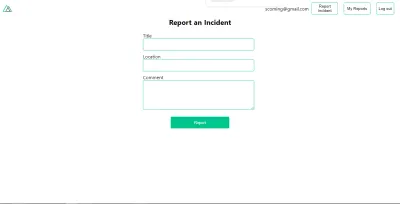
このページはインシデントを追加するためのものですが、ユーザーがフォームを送信しようとしたときにサーバーに電話をかけないため、現在、フォームはサーバーにインシデントを送信しません。 これを解決するために、ユーザーがReportをクリックしたときに呼び出されるreportIncidentメソッドを追加します。 これは、コンポーネントのスクリプトセクションにあります。 このメソッドは、フォームデータをサーバーに送信します。 report-incident.vueファイルを次のように更新します。
<template> <section class="report"> <h1 class="report__heading">Report an Incident</h1> <form class="report__form"> <div class="input__container"> <label for="title" class="input__label">Title</label> <input type="text" name="title" v-model="incident.title" class="input__field" required /> </div> <div class="input__container"> <label for="location" class="input__label">Location</label> <input type="text" name="location" v-model="incident.location" required class="input__field" /> </div> <div class="input__container"> <label for="comment" class="input__label">Comment</label> <textarea name="comment" v-model="incident.comment" class="input__area" cols="30" rows="10" required ></textarea> </div> <input type="submit" value="Report" class="input__button" @click.prevent="reportIncident" /> <p class="loading__indicator" v-if="loading">Please wait....</p> </form> </section> </template> <script> export default { name: "report-incident", middleware: "auth", data() { return { loading: false, incident: { type: "red-flag", title: "", location: "", comment: "" } }; }, methods: { async reportIncident() { let data = this.incident; let formData = new FormData(); formData.append("title", data.title); formData.append("type", data.type); formData.append("location", data.location); formData.append("comment", data.comment); this.loading = true; try { let res = await this.$store.dispatch("reportIncident", formData); this.$notify({ group: "success", title: "Success", text: "Incident reported successfully!" }); this.loading = false; this.$router.push("/my-reports"); } catch (error) { this.loading = false; this.$notify({ group: "error", title: "Error!", text: error.response ? error.response.data.error : "Sorry an error occured, check your internet" }); } } } }; </script> <style> </style> ここでは、タイトル、場所、コメントの入力フィールドを備えたフォームがあり、 v-modelを使用した双方向のデータバインディングがあります。 クリックイベント付きのsubmitボタンもあります。 スクリプトセクションには、フォームで提供されたすべての情報を収集し、FormDataを使用してサーバーに送信されるreportIncidentメソッドがあります。これは、APIが画像とビデオも受け入れるように設計されているためです。
このformDataは、ディスパッチメソッドを使用してVuexアクションに添付されます。リクエストが成功すると、このリクエストが成功したことを通知する通知とともに/my-reportsにリダイレクトされます。それ以外の場合は、エラーメッセージとともにエラーが通知されます。 。
この時点では、ストアにreportIncidentアクションがまだないため、このページで[送信]をクリックしようとすると、ブラウザコンソールでエラーが表示されます。
![「[Vuex]不明なアクションタイプ:reportIncident」というエラーメッセージ](/uploads/article/1963/SEKFXM60p8RtNYQ0.png)
これを修正するには、 reportIncidentアクションをindex.jsファイルに追加します。
export const actions = { // ... async reportIncident({}, data) { let res = await this.$axios.post('/incident/create', data) return res; } } ここには、空のコンテキストオブジェクトとフォームから送信するデータをreportIncident関数があります。 次に、このデータは、インシデントを作成してreport-incident.vueファイルに戻るpostリクエストに添付されます。
この時点で、フォームを使用してレポートを追加できるようになります。その後、 /my-reportsページにリダイレクトされます。
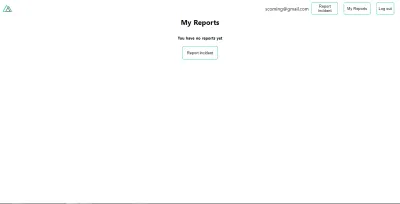
このページには、ユーザーが作成したインシデントのリストが表示されますが、現時点では、上記の内容のみが表示されているので、修正してみましょう。
このリストを取得するために、学習したfetchメソッドを使用します。 my-reports.vueファイルを次のように更新します。
<script> import incidentCard from "@/components/incidentCard.vue"; export default { middleware: "auth", name: "my-reports", data() { return { incidents: [] }; }, components: { incidentCard }, async fetch() { let { data } = await this.$axios.get("/user/incidents"); this.incidents = data.data; } }; </script> ここでは、 fetchメソッドを使用してユーザー固有のインシデントを取得し、インシデント配列に応答を割り当てます。
インシデントを追加した後でページを更新すると、次のように表示されます。
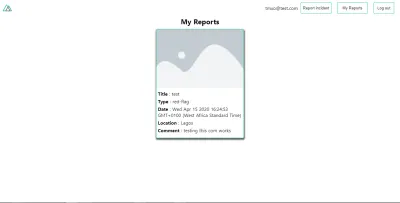
この時点で、 fetchメソッドとasyncDataがデータをロードする方法の違いに気付くでしょう。
結論
これまで、Axiosモジュールとそのすべての機能について学習してきました。 また、asyncDataについて、およびそれらの違いにもかかわらず、両方を一緒にフェッチする方法についても学びました。 また、authモジュールを使用してアプリケーションで認証を実行する方法と、authミドルウェアを使用してルートを保護する方法も学習しました。 これまでに取り上げたすべてのことについて詳しく説明している便利なリソースをいくつか紹介します。
- Nuxjsでメタタグを使い始める。
- Nuxtでdotenvモジュールを使用する。
- NuxtアプリでFetchを使用する。
- asyncDataの使用を開始します。
資力
- 「認証モジュール」、NuxtJS.org
- 「Axiosモジュール:はじめに」、NuxtJS.org
-
FormData、MDNWebドキュメント - 「API:
asyncDataメソッド」、NuxtJS.org - 「Vueインスタンス:ライフサイクル図」、VueJS.org
- 「Nuxt2.12で
fetchがどのように機能するかを理解する」NuxtJS.org
